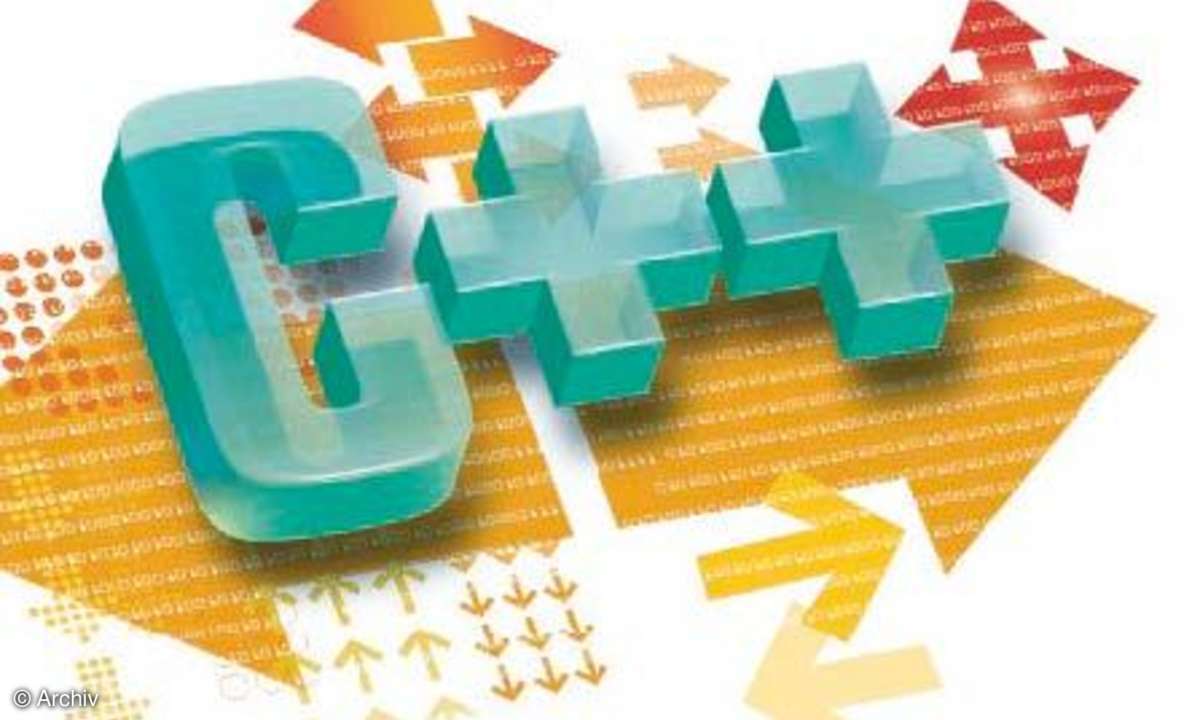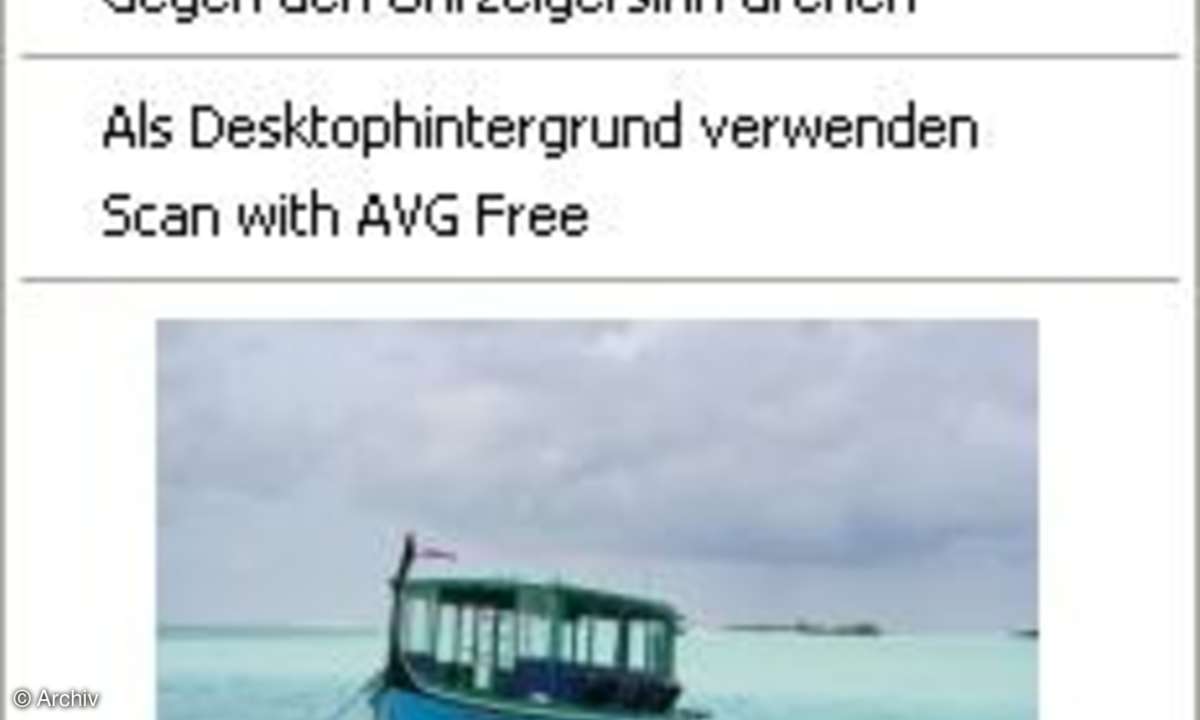Visual-Basic-Programmierung: Menüs und Symbolleisten
Fast jedes Programm braucht Menü- und Symbolleisten, wenn Sie von den Menübändern (Multifunktionsleisten) der neuen Microsoft-Office-Generation absehen. Aber auch hier sind Menüs und Symbolleisten nicht verschwunden. Bleibt abzuwarten, was Microsoft uns, den .NET-Entwicklern, noch an neuen Steuerelementen spendiert! Diesmal programmieren Sie Menüs, Symbolleisten und bessere Bild anzeigen.

- Visual-Basic-Programmierung: Menüs und Symbolleisten
- Code-Editor Ereignisroutine
- MDI-Anwendung
Einstweilen greifen Sie vorwiegend auf die MenuStrip- und die ToolStrip-Komponente zu, damit Ihre Nutzer bequem mit Ihren Programmen interagieren. Das Beispiel MenuStripDemo (Heft-DVD) versteht sich als eine Art Schaltzentrale für Programme und Funktionen, die Ihnen besonders wichtig sind. Im Me...
Einstweilen greifen Sie vorwiegend auf die MenuStrip- und die ToolStrip-Komponente zu, damit Ihre Nutzer bequem mit Ihren Programmen interagieren. Das Beispiel MenuStripDemo (Heft-DVD) versteht sich als eine Art Schaltzentrale für Programme und Funktionen, die Ihnen besonders wichtig sind.
Im Menü startet der Benutzer nach Wahl verschiedene Windows-Programme wie WordPad, Paint, Rechner, etc. oder Verwaltungs-Tools wie MSConfig, Registrierungs-Editor, außerdem einen Farbwähler sowie je einen Dialog zur Auswahl von ausführbaren Dateien und Bildern. Zur Demonstration sind die gleichen Funktionen noch einmal in einer Symbolleiste integriert.
Selbstverständlich erweitern Sie das Programm nach Belieben oder nehmen Dinge heraus, die Sie nicht verwenden. Zur Umsetzung: Legen Sie ein neues Projekt mit der Vorlage Windows Forms-Anwendung an. Vergrößern Sie das Formular, jetzt oder später, je nachdem wie viele Menüpunkte Sie einrichten wollen. Für die Menüleiste ziehen Sie ein MenuStrip aus der Toolbox auf das Formular. Alternativ klicken Sie in der Toolbox doppelt auf das Steuerelement.
Das MenuStrip setzt sich sogleich im Komponentenfach fest und wartet im Formular auf die Eingabe des ersten Menüeintrags. Standardmäßig handelt es sich um Objekte der Klasse MenuItem, die einen gewöhnlichen Menüpunkt beschreibt, wie Sie ihn von den meisten Anwendungen her kennen.
Über die kleine Pfeilschaltfläche, die erscheint, sobald Sie den Mauszeiger über das Feld bewegen, fügen Sie Ihrer Menüleiste gegebenenfalls eine Textbox, eine ComboBox oder - falls es sich um ein Untermenü handelt - einen Trennstrich hinzu. Das Beispielprogramm begnügt sich ausschließlich mit MenuItems.
Die Einträge der ersten Ebene lauten Anwendung starten, Anwendung suchen, Windows-Tool starten, Bild anzeigen und Programm beenden. Die Ebenen Anwendung starten und Windows-Tool starten besitzen Untereinträge für die zu startenden Programme wie Rechner, Paint, Windows-Editor. Klicken Sie in das erste Eingabefeld, um den ersten Menüpunkt einzugeben. Rechts daneben und unterhalb des Feldes erscheinen weitere Felder.
Für die gleiche Ebene editieren Sie die Einträge nach rechts, für Untermenüs nach unten. Schließen Sie jede Eingabe mit [Enter] ab. Falls Sie sich vertippt haben und den aktuellen Eintrag noch einmal von vorne beginnen wollen, drücken Sie die [ESC]-Taste.
Um einen Menüpunkt nachträglich zu löschen, klicken Sie diesen mit der rechten Maustaste an und wählen den Befehl Löschen im aufklappenden Kontextmenü. Schreiben Sie die Menüpunkte einfach der Reihe nach herunter und schauen Sie sich anschließend das Ergebnis an, indem Sie das Programm aus der Entwicklungsumgebung heraus mit der [F5]-Taste testen.
Eigenschaften der MenuItems
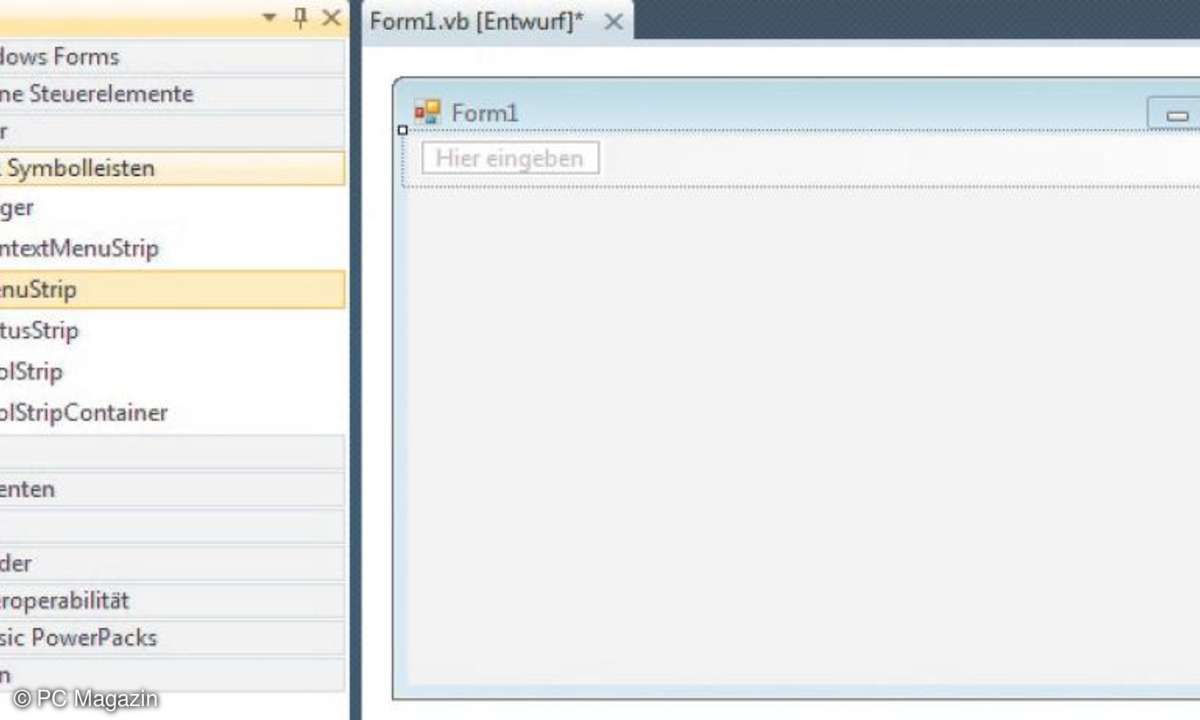
Falls Sie das MenuStrip-Steuerelement im Formular nicht sehen, klicken Sie es im Komponentenfach ein Mal an. Die Eigenschaften der Menüeinträge bearbeiten Sie wie gewohnt im Eigenschaftenfenster. Noch bequemer: Sie rufen über den Befehl Einträge bearbeiten in der oben genannten Aufgabenliste wie im Bild MenuStrip-Aufgaben den Elementauflistungs-Editor auf.
In diesem wechseln Sie schnell zwischen den verschiedenen Menüeinträgen. Oft werden die Namen von ToolStripMenuItems sehr lang. Für einen Menüeintrag Windows-Tool starten vergibt Visual Studio z.B. den Namen WindowsToolStartenToolStripMenuItem. Wenn Ihnen das zu lang ist, ändern Sie den Namen gleich.
Das Gleiche gilt bei den Symbolleisten auch für die Namen von ToolStripButtons. Mit der Eigenschaft ShortcutKeys stellen Sie Ihren Benutzern für einen Menüpunkt bzw. für die dahinter stehende Aktion einen Tastatur-Shortcut zur Verfügung. Klicken Sie in der rechten Spalte auf die Pfeilschaltfläche, um die Tastenkombination per Klicken zu wählen. Wenn das Menü die Kombination anzeigen soll, bearbeiten Sie bitte zusätzlich die entsprechende Eigenschaft ShortcutKeyDisplayString.
Um Menüeinträge mit Icons zu versehen, klicken Sie in der Spalte neben Image auf die Schaltfläche mit den drei Punkten. Alternativ verwenden Sie den Befehl Bild festlegen im Kontextmenü eines MenuItems. Beides öffnet den Dialog Ressource auswählen. Erlaubt sind alle gängigen Formate. Tipp: Visual Studio-Benutzern sei die Visual Studio Image Library empfohlen.
Sie finden diese als ZIP-Archiv im Programmverzeichnis unter Microsoft Visual Studio 10.0\Common7\VS2010ImageLibrary\1031. Sie bietet eine vielseitige Auswahl an Bildern, die Sie in Ihren eigenen Programmen uneingeschränkt verwenden dürfen.